Mac App Store funktioniert nicht oder zeigt Updates? So aktualisieren Sie die App Stores auf dem Mac
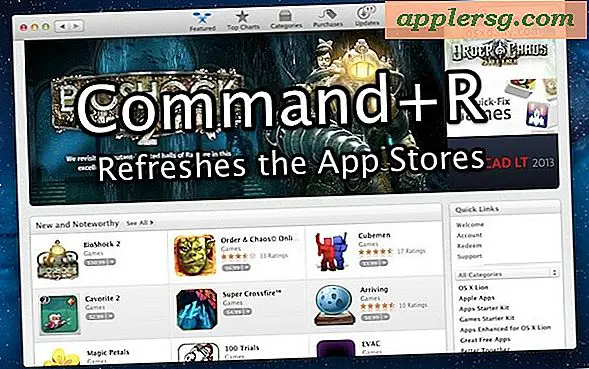
Müssen Sie den App Store oder den iTunes Store von einem Computer aus aktualisieren? Um den App Store unter Mac OS X schnell zu aktualisieren, drücken Sie einfach Befehl + R auf einem beliebigen Bildschirm im iTunes-, iOS App Store oder Mac App Store und die Seite wird mit allen neuen Daten aktualisiert, egal ob es sich um eine überarbeitete Top Charts handelt oder einfach nur die neuesten Apps zu sehen.
Befehl + R Aktualisiert den App Store sofort
Sie können jeden Bildschirm in einem der Apple iTunes Stores, des iBooks Stores oder des App Stores mit dieser Methode aktualisieren, solange Sie sich auf den Desktop-Clients befinden. Der Command + R-Trick funktioniert vom Mac für den Mac App Store und den iOS App Store, während Control + R den Aktualisierungs-Tastenanschlag für Windows in iTunes darstellt.
Das erneute Laden einer App Store-Seite ist auch eine einfache Möglichkeit, einige häufige Probleme zu beheben, z. B. wenn der App Store nicht zugreifbar ist, neue App-Updates nicht korrekt angezeigt werden oder wenn kürzlich erworbene Elemente in der Liste Gekauft fehlen.
Wenn nach einer Aktualisierung noch immer kein Inhalt in der Einkaufsliste angezeigt wird, kann dieser ausgeblendet werden. So können Sie ihn einblenden.
Beachten Sie, dass dies für die Desktop-Versionen des App Stores entweder im Mac App Store oder im iTunes App Store gilt. Auf der mobilen Seite der Dinge innerhalb von iOS können Sie iTunes und den App Store normalerweise beenden und neu starten, um Probleme zu beheben. Sie können auch den interessanten Wiederholungstipp-Trick verwenden, um den iOS App Store zu erzwingen. Wenn dies nicht für iOS funktioniert, müssen Sie möglicherweise manuell den App Store beenden oder das Gerät neu starten, um blockierte Downloads zu beheben und Aktualisierungen auf der Seite zu erzwingen, da es keinen direkten Aktualisierungstrick wie auf dem Desktop gibt.












